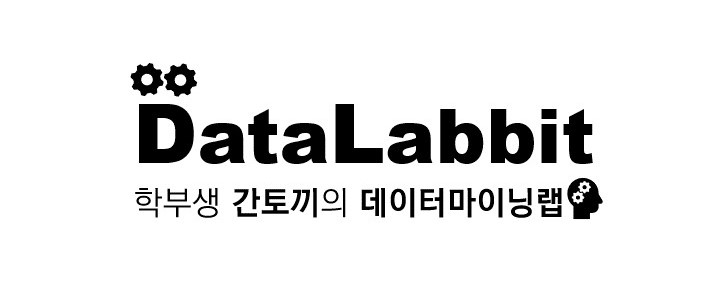Review
지난 포스팅에서 다룬 R 설치 방법입니다.
https://datalabbit.tistory.com/6
[R] R Program 설치 방법
안녕하십니까, 간토끼입니다. 드디어 첫 포스팅이네요. 감격스럽습니다. 먼저 앞으로 제 포스팅에 가장 메인이 될 R program에 대해서 다뤄보도록 하겠습니다. 먼저 R은 어떤 친구일까요? R is a progr
datalabbit.tistory.com
안녕하십니까, 간토끼입니다.
지난 포스팅에서는 R 설치 방법에 대해서 다뤘는데요.
설치 해보셨다시피 인터페이스가 상당히... 뭐랄까... 올드하죠?
우린 저렇게 구린 인터페이스로 데이터 분석을 할 수 없잖아요? 더 깔끔하고 멋진 친구를 설치해봅시다.
참고로 지금 설치하려는 RStudio는 R이 깔려있지 않으면 안 되니, R을 설치하고 옵시다.

RStudio는 R을 편하게 사용할 수 있게 만들어주는 일종의 도구예요.
언어를 기반으로 편하게 사용할 수 있도록 만들어주는 프로그램을 뭐 개발 도구라고 부르는데요.
즉 내부적으로 연산하고, 처리하는 건 R프로그램이 하고, 작동하는 원리 및 실행 과정을 직관적으로 볼 수 있게 표현해주는 거라고 생각하면 됩니다.
어쨌든 밑져야 본전이라고 속는 셈 치고 설치해봐도 좋다는 거겠죠?
자 그럼 설치해봅시다.
1. RStudio 다운로드 사이트 접속
https://rstudio.com/products/rstudio/download/
Download RStudio
RStudio is a set of integrated tools designed to help you be more productive with R. It includes a console, syntax-highlighting editor that supports direct code execution, and a variety of robust tools for plotting, viewing history, debugging and managing
rstudio.com
2. RStudio Desktop 버전 클릭

3. 다운로드 클릭 후, 자신의 윈도우 버전을 체크하여 다운로드 클릭하기

윈도우인지, 리눅스(우분투)인지, 맥인지 등 자신의 OS에 따라 설치를 달리 하셔야 하니까,
잘 확인하셔서 다운 받으세요!
4. 쭉쭉 나오는대로 클릭 클릭 클릭 클릭
5. 다운 끝!

어때요? 훨씬 깔끔하죠?
사실 처음 실행하면 인터페이스가 하얀색이 정상이고, 기본 세팅이 지금 제 화면이랑 다를텐데요.
RStudio 만지는 건 다음 포스팅에서 다뤄보겠습니다.
감사합니다.
잘 읽으셨다면 게시글 하단에 ♡(좋아요) 눌러주시면 감사하겠습니다 :)
(구독이면 더욱 좋습니다 ^_^)
- 간토끼(DataLabbit)
- University of Seoul
- Economics, Data Science
'R Programming > Basics' 카테고리의 다른 글
| [R] R의 자료구조 2 - 벡터, 행렬 (0) | 2020.05.19 |
|---|---|
| [R] R의 자료구조 1 - 변수, 스칼라 + 데이터 타입(Data Type) 맛보기 (0) | 2020.05.13 |
| [R] RStudio 시작 - R Projects 정의, 작업공간 설정(getwd, setwd), 저장 등 (2) | 2020.05.13 |
| [R] RStudio 기능 파악하기 - Global Options (0) | 2020.05.12 |
| [R] R Program 설치 방법 (2) | 2020.05.12 |